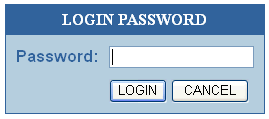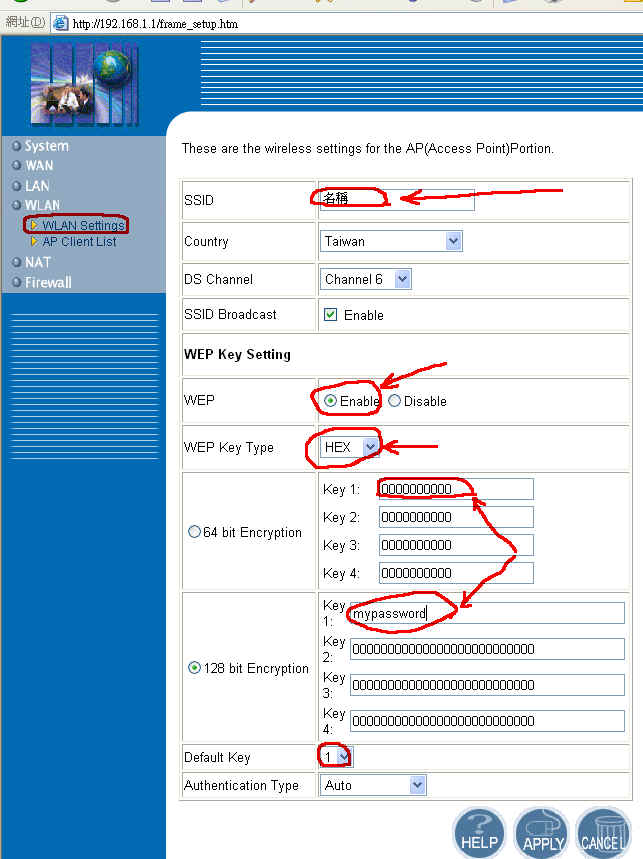|
||||
|
目前到光華商場或NOVA等電子賣場,就可以看到五花八門的各式無線網路基地台的產品,有無線寬頻路由器,無線寬頻IP分享器等,都可作為無線網路基地台,主要有一些功能的差異,例如有些僅作為無線上網的基地台,有些還可作為伺服器,甚至有的還有USB印表機埠,可以作為列印分享功能,故價格也自約兩千元至五六千元皆有,廠牌則有十幾種,可看自己的需求及預算來決定,所有這些都可作為無線網路基地台,讓你透過它來無線上網。 線網路基地台買回家後,由於其兼具集線器(HUB)的功能,故其後可能會有好幾個網路RJ-45埠,其中會有一個其上的標示與其他不同(其他應為1,2,3,4..),此埠就是你可以拿來連接外部寬頻的port,將你原來的外部寬頻(ADSL或CABLE Modem)原本所連接進電腦的位置的網路線拔除,然後接在該port上即可,再將自己電腦原來有線網卡的線插在此基地台的1,2,3等位置,基本上即完成安裝。 第一次設定時,需要用連在本基地台的有線的電腦作設定,打開browser,然後於網址上輸入192.168.1.1(此網址可能為 192.168.0.1或192.168.1.254等,要看你買的基地台所附的使用手冊),就會出現要你輸入密碼的畫面,以本人所用的為例畫面如下,第一次只要依據手冊給密碼即可,進去後就可以自己改密碼,改密碼後以後若要在進入就要用自己的密碼進入。(一般該產品都有一處可以讓你reset,以便萬一忘記密碼後可以以針將其reset,就會回到出廠時手冊設定的密碼,當然其餘後來的設定也都會歸零,所有以下設定必須再重設)
進入後,每家所顯現的畫面不同,但一定會有系統(system)及無線網路(WLAN)設定等選項,其中system就可以更改系統管理者的密碼,即前面所說的要再進入基地台的密碼,也可設定是否容許由無線方式進入基地台,或只可由有線方式進入,此處進入密碼最好換成自己熟悉的密碼。 為了設定無線網路基地台的保護措施,必須進入無線網路設定(WLAN),以本人所用的基地台為例(其他也類似,因為將來任何廠牌之無線網卡也要配合設定)。必須設定以下之名稱,在WEP key設定時,必須設成Enable,然後給定64位元或128位元的key(相當於密碼,可以HEX或ASCII的方式給定,請不要給很容易就猜到的),可以是1或2,3,4,如此等於有好幾層設定保護。設完後,無線網卡要透過此基地台連線時,必須設成與它完全一樣的key(64位元或128位元及 key的位置1或2,3,4),經過以上設定後,除非告訴別人你的設定,否則別人將無法透過你的無線基地台連線。
|
||||
|
|
||||
| 回頁首▲ |
版權所有,未經確認授權,請勿轉貼節錄